
Dans notre discussion précédente, nous avons exploré comment localiser le modèle et le numéro de série de votre MacBook. Cependant, il est tout aussi important de connaître la version et les spécifications du système d’exploitation (OS) de votre Mac. Ces connaissances peuvent s’avérer précieuses si vous vendez votre Mac, passez à un modèle plus récent, l’offrez en cadeau ou résolvez des problèmes. Voici un guide complet sur la façon de trouver sans effort la version et les spécifications du système d’exploitation de votre MacBook.
Localiser la version du système d’exploitation de votre MacBook
Il existe plusieurs méthodes pour déterminer la version du système d’exploitation de votre Mac, mais nous nous concentrerons sur les deux approches les plus simples pour plus de clarté.
1. Utilisation de la fonctionnalité « À propos de ce Mac »
Quel que soit le modèle de Mac que vous possédez, cette méthode est simple. Cliquez sur l’ icône Apple située dans le coin supérieur gauche de votre écran, puis sélectionnez À propos de ce Mac .
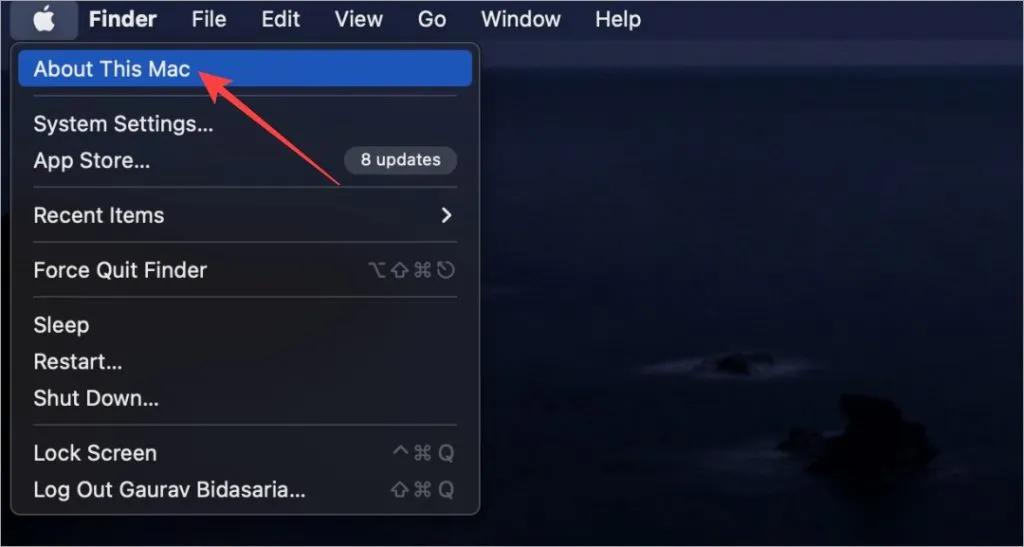
Une fenêtre s’ouvre et affiche la version actuelle de votre système d’exploitation. Par exemple, mon Mac Air M1 fonctionne sous Ventura 13.2.1 au moment de la rédaction de cet article.
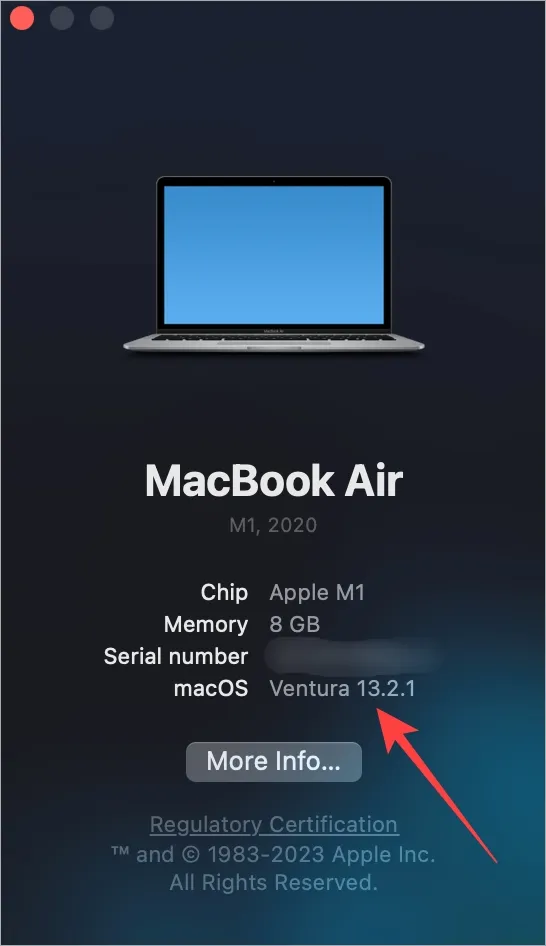
2. Accéder aux paramètres de mise à jour du logiciel
Apple déploie régulièrement des mises à jour de son système d’exploitation. Avant de lancer une mise à jour, il est judicieux de vérifier votre version actuelle de macOS. Voici comment procéder :
Appuyez sur CMD (Commande) + Espace pour ouvrir Spotlight, puis tapez et sélectionnez Rechercher les mises à jour logicielles .
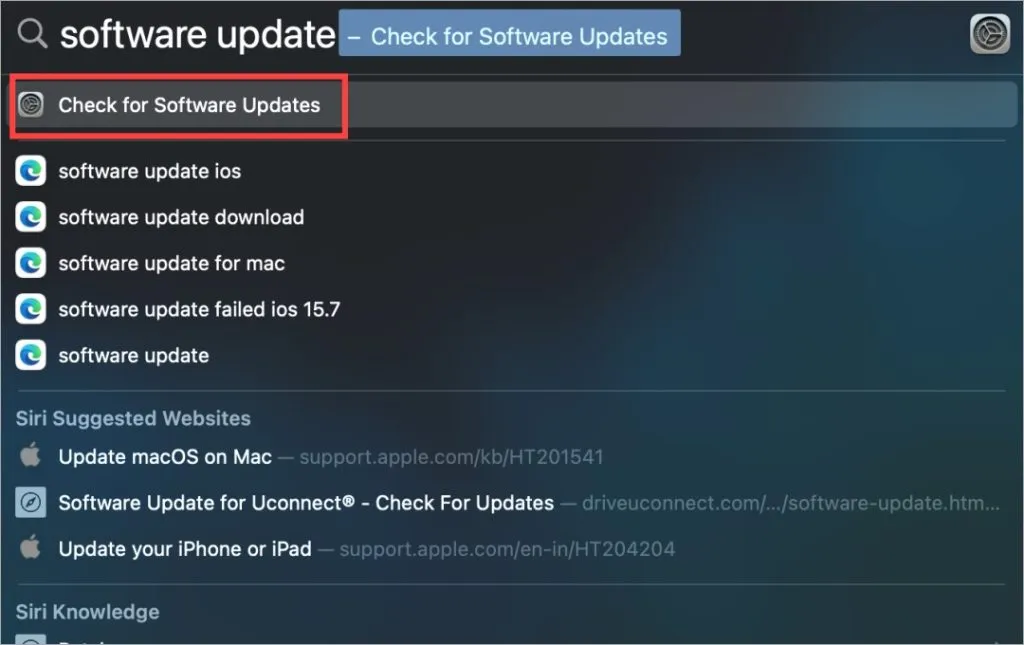
Cela vous dirigera vers l’écran de mise à jour du logiciel des paramètres, où vous pourrez trouver la version actuelle du système d’exploitation de votre MacBook et voir toutes les mises à jour disponibles.
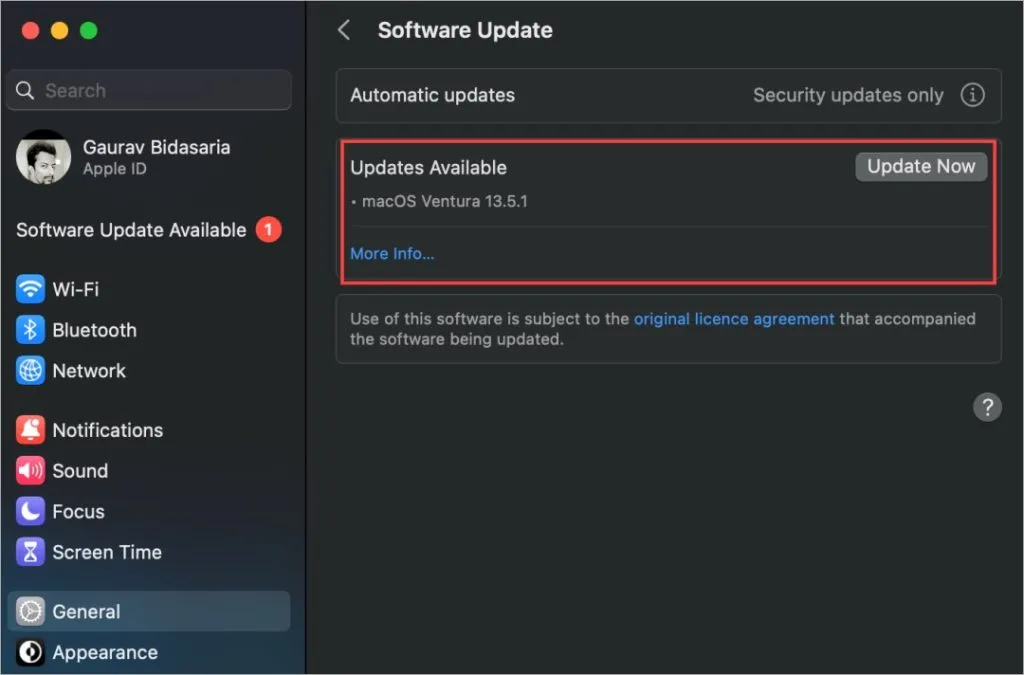
Examen des spécifications de votre MacBook
Le MacBook est réputé pour ses performances puissantes, en particulier depuis l’introduction des processeurs de la série M. Cependant, de nombreux utilisateurs ne se souviennent peut-être pas de toutes les spécifications de leur MacBook. Que vous vendiez, échangiez ou résolviez un problème, voici comment vous rafraîchir la mémoire.
Revenez à nouveau au menu Apple > À propos de ce Mac .
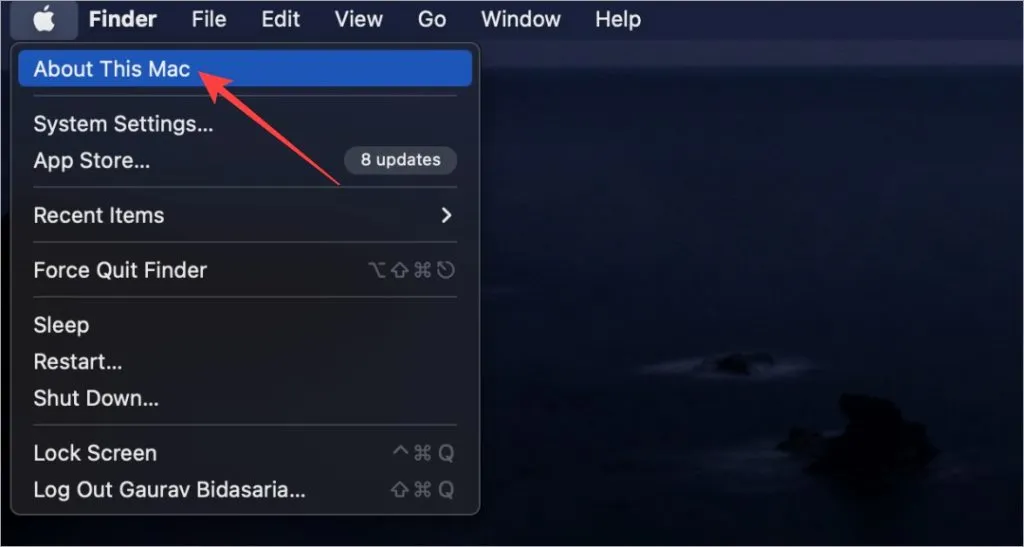
Dans la fenêtre contextuelle, cliquez sur Plus d’informations pour obtenir des spécifications détaillées.
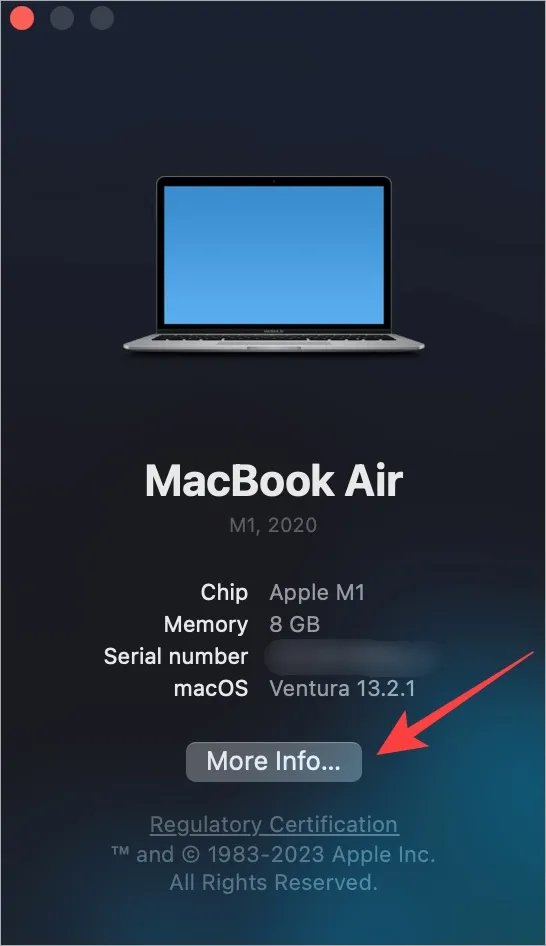
Ici, vous découvrirez des informations essentielles telles que les détails de la puce, la mémoire, le numéro de série, la version macOS et les résolutions d’affichage. Pour une analyse approfondie, faites défiler vers le bas et sélectionnez Rapport système .
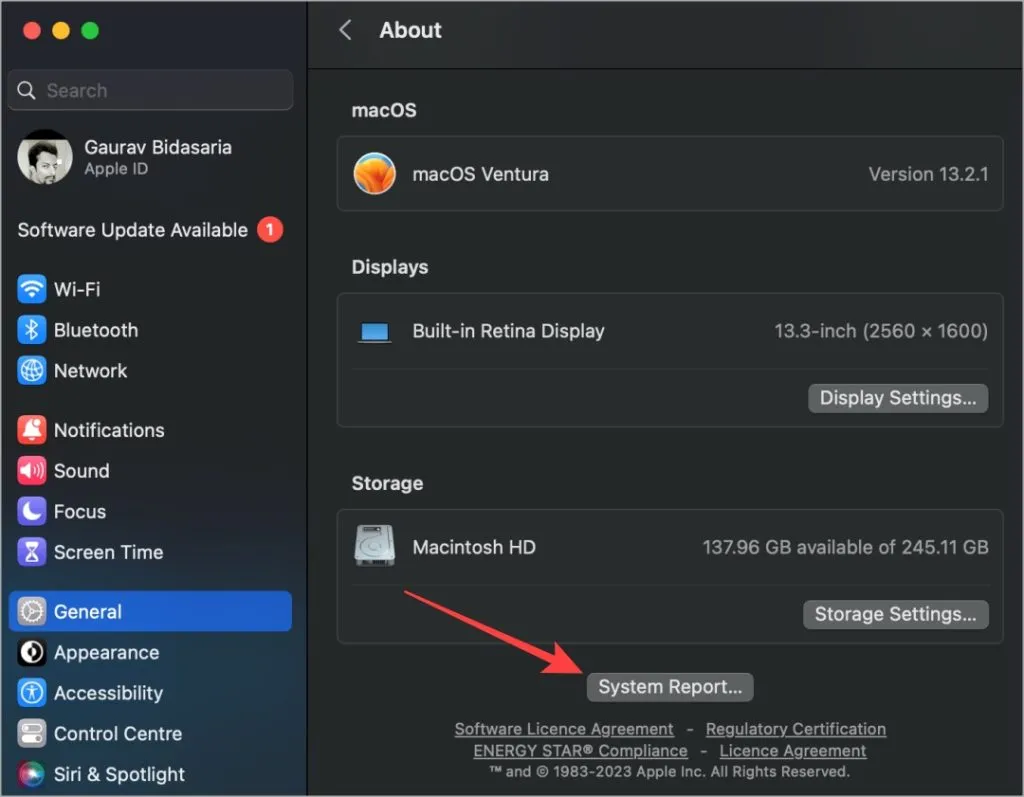
La fenêtre suivante vous présentera des informations complètes sur le matériel et les logiciels de votre MacBook. Choisissez une catégorie dans le menu de gauche et les détails pertinents s’afficheront sur la droite.
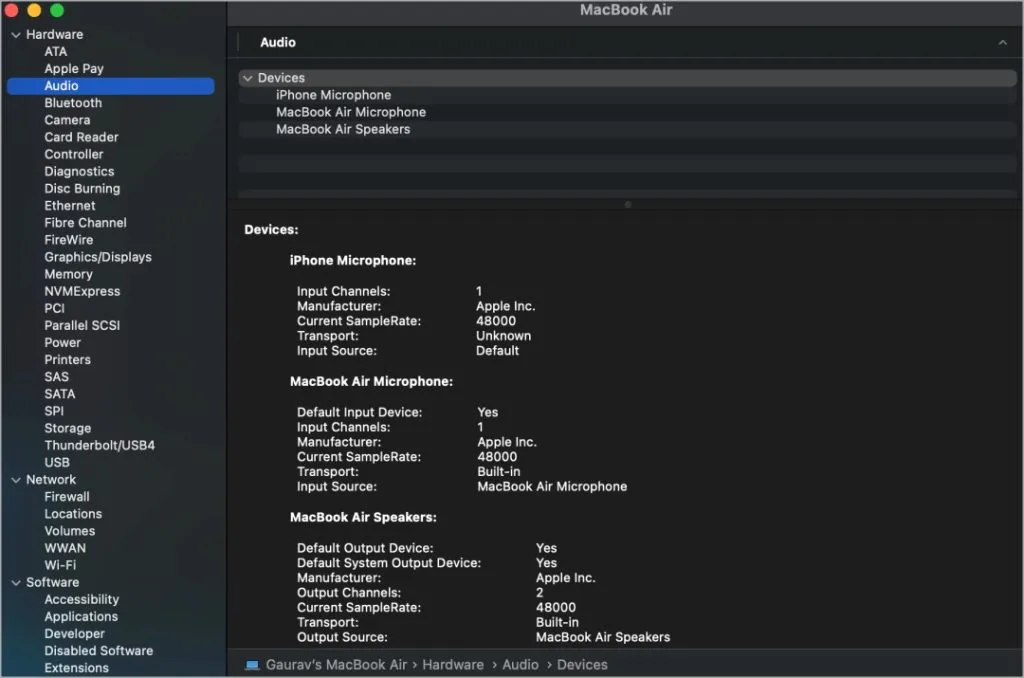
Vous trouverez des spécifications couvrant l’audio, le Bluetooth, le Wi-Fi, les performances réseau, le processeur, le GPU, la mémoire (RAM), le SSD, le type d’affichage, la résolution et bien plus encore.
Questions fréquemment posées
1. Comment puis-je enregistrer le rapport système ou d’autres détails de spécifications ?
Lors de l’affichage du rapport système, utilisez CMD+S ou sélectionnez Enregistrer dans le menu Fichier. Choisissez un emplacement pour enregistrer le fichier, que vous pourrez facilement partager ultérieurement.
2. Comment trouver les spécifications de mon MacBook à l’aide de son numéro de série ?
Accédez à Every Mac , saisissez votre numéro de série et cliquez sur Rechercher . Vous obtiendrez ainsi des informations détaillées sur votre modèle de Mac, notamment ses spécifications.
3. Quel est le moyen le plus simple de trouver le numéro de modèle ou le numéro de série de mon MacBook ?
Si vous l’avez manqué plus tôt, nous vous proposons un guide séparé avec des méthodes simples pour trouver le modèle et les numéros de série de votre Mac.
Découvrir ce qui se trouve à l’intérieur de votre Mac
La technologie qui équipe un ordinateur est incroyablement sophistiquée, ce qui peut être décourageant. Pourtant, savoir comment accéder aux spécifications et à la version du système d’exploitation de votre MacBook et les interpréter peut faire une différence significative. Si vous envisagez de vendre votre MacBook, nous vous recommandons d’effectuer une réinitialisation d’usine avant la vente. Assurez-vous de comprendre les implications de cette action et comment sauvegarder vos données.




Laisser un commentaire